Windows 10에서 게임용 자동 HDR 활성화 또는 비활성화
Windows 10에서 게임용 자동 HDR을 활성화 또는 비활성화하는 방법은 다음과 같습니다. 이미 알고 계시겠지만 Windows 10은 HDR 비디오(HDR)를 지원합니다. HDR 비디오는 SDR 비디오 신호의 한계를 없애고 콘텐츠에 대한 추가 정보를 포함하여 사진에 더 큰 밝기와 색상을 제공하는 기능을 제공합니다.
광고
마이크로소프트 설명하다 HDR은 다음과 같습니다.
HDR은 디지털 방식으로 재현된 장면의 명암을 이전보다 더 자세하게 표시할 수 있는 비디오/이미징 기술입니다. 비디오 게임에서 HDR의 증가된 색상 범위와 휘도는 보다 몰입감 있고 사실적인 경험을 가능하게 합니다. 검은 그림자가 아닌 어두운 그림자에서 잊혀지지 않는 움직임의 세부 사항을 볼 수 있습니다. 밝은 태양은 평평하고 포화된 흰색보다 더 밝고 따뜻한 노란색이 될 것이지만 게임이 컴퓨터에 표시되지 않는 한 향상된 다이나믹 레인지로 모니터를 사용하면 HDR을 지원하더라도 보다 몰입감 있는 경험의 이점을 얻지 못할 것입니다. 감시 장치.
Windows 10은 지원을 받았습니다 자동 HDR 이전에 Xbox 시리즈 X 및 S 콘솔에서 사용할 수 있었던 기능입니다. 활성화하면 게임 경험을 향상시킬 수 있습니다. HDR 지원 게임 PC에서 활성화하면 지원되는 DirectX 11 및 DirectX 12 게임에서 인상적인 HDR 영상을 얻을 수 있습니다. 제목의 자동은 기능을 활성화하는 것이 얼마나 쉬운지를 의미합니다. 간단한 설정 토글 플립으로 기능을 켜고 끌 수 있습니다.
이 게시물은 Windows 10에서 게임 경험을 개선하기 위해 자동 HDR을 활성화 또는 비활성화하는 방법을 보여줍니다.
Windows 10에서 게임에 대해 자동 HDR을 활성화하려면
- 열기 설정 앱.
- 이동 체계 > 표시하다.
- 클릭 Windows HD 색상 설정 오른쪽에 있는 링크.

- 에서 HDR 지원 디스플레이를 선택하십시오. 디스플레이 선택 여러 디스플레이가 연결된 경우 목록을 표시합니다.
- 켜 HDR 사용 옵션.
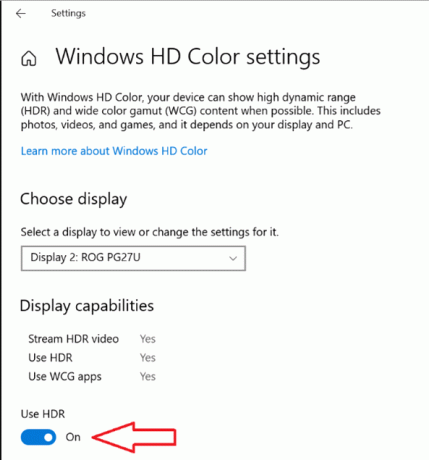
- 마지막으로 자동 HDR 옵션.

이제 자동 HDR이 활성화되었습니다. 이제 Windows 10에서 호환되는 게임을 할 때 자동으로 비디오 사진을 개선합니다.
위와 유사하게 결과가 마음에 들지 않으면 자동 HDR 기능을 비활성화할 수 있습니다.
Windows 10에서 자동 HDR을 비활성화하는 방법
- 열기 설정 앱.
- 이동 체계 > 표시하다.
- 클릭 Windows HD 색상 설정 오른쪽에 있는 링크.
- 여러 대의 디스플레이가 연결되어 있는 경우 화면에서 디스플레이를 선택하십시오. 디스플레이 선택 자동 HDR을 비활성화하려는 목록.
- 이제 끄십시오(비활성화). 자동 HDR 옵션.
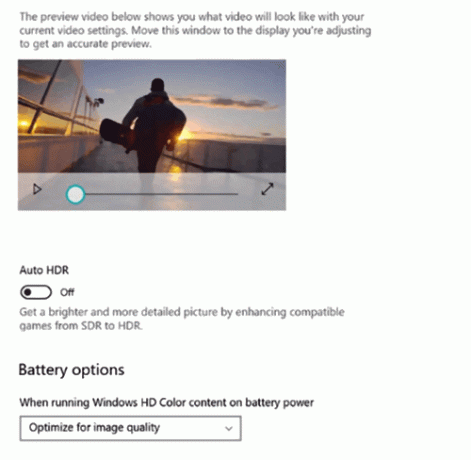
그게 다야


